Google Chromeのアドレスバーでは、https(もしくはhttp)やwwwが省略して表示されるようになりました。
当ブログの場合、こんな感じですね↓
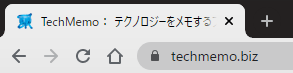
アドレスバーをクリックするとhttpsやwwwが付いた完全なURLを表示できますが、常にURL全体を見えるようにしておきたいという場合もあると思います。
そんな時のために、httpsやwwwを省略せず、常にURL全体を表示するように設定する方法をご紹介いたします。
Google Chromeのアドレスバーでhttpsやwwwを省略せずURL全体を表示するように設定する方法
※Chromeのバージョンは「83.0.4103.61」で設定しました。今後のアップデートで仕様が変わる可能性がありますのでご注意ください。
まずは、Chromeのアドレスバーに「chrome://flags/#omnibox-context-menu-show-full-urls」を入力してアクセスします。
「Context menu show full URLs」を[Enable]に変更し、[Relaunch]をクリックしてChromeを再起動します。
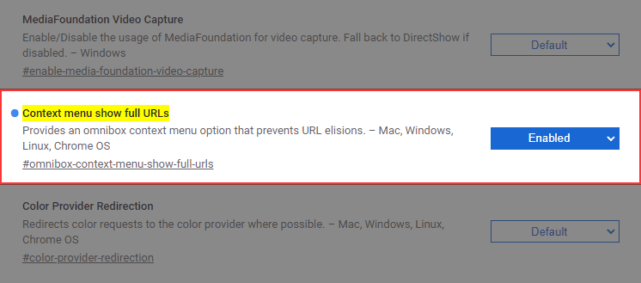
Chromeが再起動したら、アドレスバーを右クリックして、[URL全体を常に表示]にチェックを入れます(クリックするとチェックが入ります)。
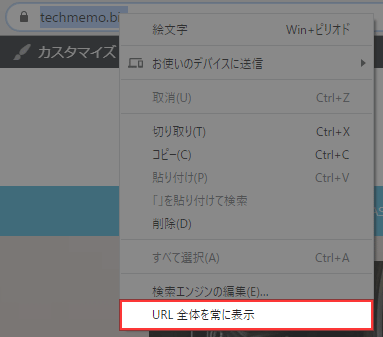
これで、httpsやwwwを省略せずに、URL全体を表示するようになります。
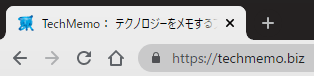
www付きのアドレスの場合はこんな感じです↓
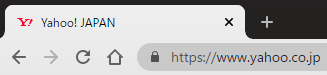
あとがき
SSLのマークが目立たなくなったり、httpsを省略したりと、アドレスバー周りの仕様は頻繁に変わりますね。
なお、元通りの省略した表示に戻したい場合は、[URL全体を常に表示]のチェックを外しましょう。
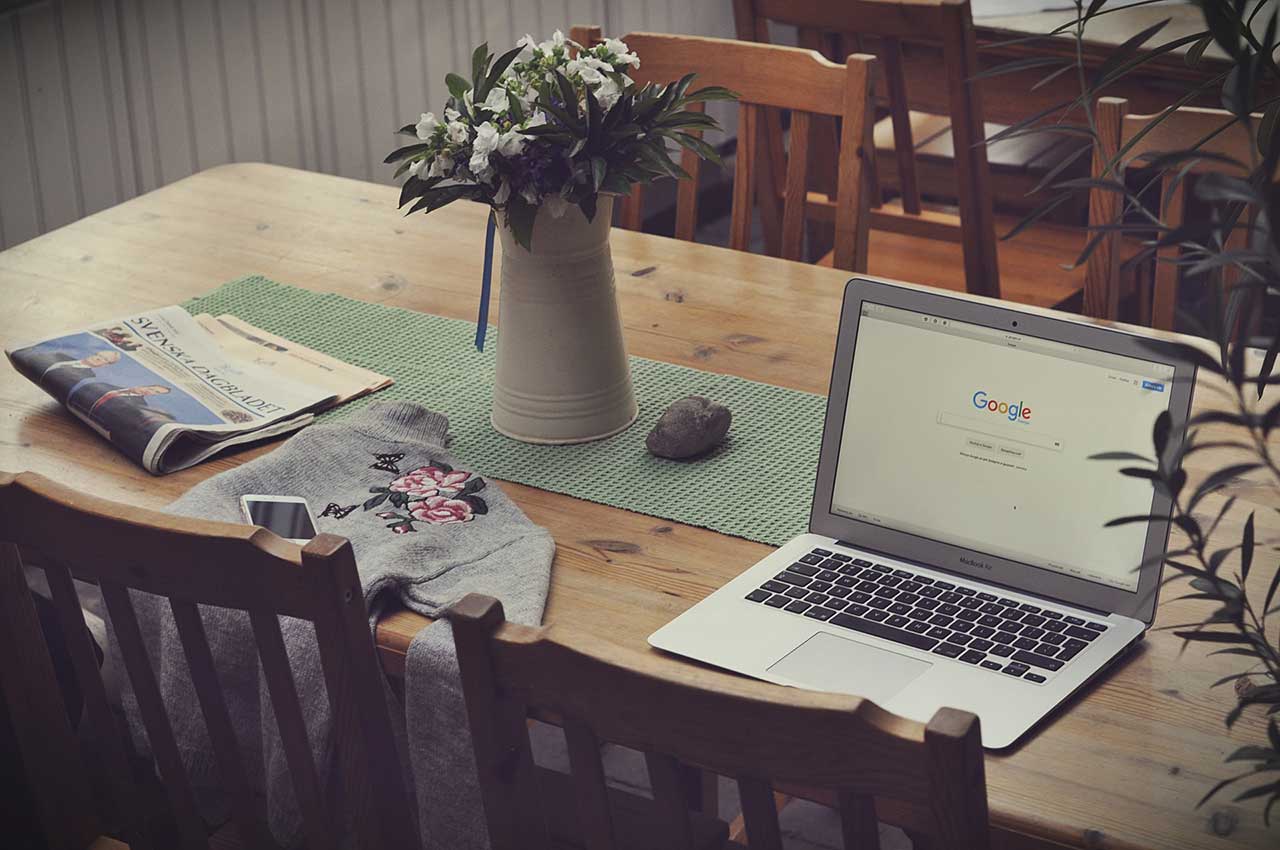



コメントを残す